android studio 安装遇到的问题
AndroidStudio报错u...
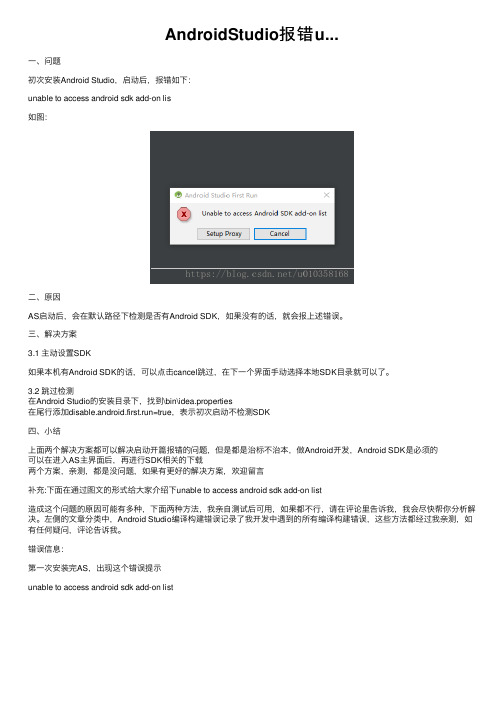
AndroidStudio报错u...⼀、问题初次安装Android Studio,启动后,报错如下:unable to access android sdk add-on lis如图:⼆、原因AS启动后,会在默认路径下检测是否有Android SDK,如果没有的话,就会报上述错误。
三、解决⽅案3.1 主动设置SDK如果本机有Android SDK的话,可以点击cancel跳过,在下⼀个界⾯⼿动选择本地SDK⽬录就可以了。
3.2 跳过检测在Android Studio的安装⽬录下,找到\bin\idea.properties在尾⾏添加disable.android.first.run=true,表⽰初次启动不检测SDK四、⼩结上⾯两个解决⽅案都可以解决启动开篇报错的问题,但是都是治标不治本,做Android开发,Android SDK是必须的可以在进⼊AS主界⾯后,再进⾏SDK相关的下载两个⽅案,亲测,都是没问题,如果有更好的解决⽅案,欢迎留⾔补充:下⾯在通过图⽂的形式给⼤家介绍下unable to access android sdk add-on list造成这个问题的原因可能有多种,下⾯两种⽅法,我亲⾃测试后可⽤,如果都不⾏,请在评论⾥告诉我,我会尽快帮你分析解决。
左侧的⽂章分类中,Android Studio编译构建错误记录了我开发中遇到的所有编译构建错误,这些⽅法都经过我亲测,如有任何疑问,评论告诉我。
错误信息:第⼀次安装完AS,出现这个错误提⽰unable to access android sdk add-on list原因:在第⼀次安装AS,启动后,检测到电脑没有SDK。
知道了原因,⾃然有解决⽅法,可以在以后安装sdk,或者设置初次打开AS,不下载sdk 解决⽅法:第⼀种:以下⽅法在V2.3.1测试可⾏点击Cancel,在后续的界⾯再安装SDK。
由于都是下⼀步,操作很简单,这⾥就不逐⼀介绍。
Androidstudio无法启动安卓模拟器

Androidstudio⽆法启动安卓模拟器1.通过Android SDK Manager在extra中,找到并选中了那个Intel x86 Emulator Accelerator (HAXM)2.⼿动启动HAXM去对应的sdk\extras\intel\Hardware_Accelerated_Execution_Manager 路径下,找到了对应的⽂件:D:\tmp\tmp_dev_root\android\adt-bundle-windows\sdk\extras\intel\Hardware_Accelerated_Execution_Manager\IntelHaxm.exe【总结】通过Android SDK Manager去安装haxm时,虽然已经显⽰的是Installed,其实也只是部分安装完成,还需要⼿动去运⾏对应的sdk\extras\intel\Hardware_Accelerated_Execution_Manager\IntelHaxm.exe才可以最终安装成功的。
再去cmd中验证:sc query intelhaxm出现了对应的STATE就可以了。
在安装Intel haxm安装可能会失败,下⾯是问题解决⽅法:在安装Intel haxm为安卓模拟器加速时,会遇到提⽰VT-X未开启问题,问题提⽰如下图⽅法/步骤1. ⾸先就是看你的CPU,是否⽀持虚拟化,可以从这⾥下载https:///files/securable.exe2. 确认你的处理器是否是Intel的,如果是AMD那就⽆法安装,如果是Intel的,再确认是否⽀持VT,根据你的处理器型号搜索⼀下3. 2如果处理器是Intel的且⽀持VT,在开机时进⼊BIOS界⾯,不同的品牌进⼊BIOS的⽅法各不相同,通常是F2/F12/delete些,将Intel Virtualization Technology开启4. 3如果还是不⾏,执⾏命令bcdedit /set nx AlwaysOn以及bcdedit /set hypervisorlaunchtype off5. 4如果还⽆法安装,看是否安装了Avast杀毒,可能其占⽤了VT,可以将其关闭,或者先卸载Avast,在安装Haxm6. 5如果还没有解决问题,可以到Intel的官⽅⽹站去看⼀下他的官⽅说明。
AndroidStudio工具使用中遇到的问题、
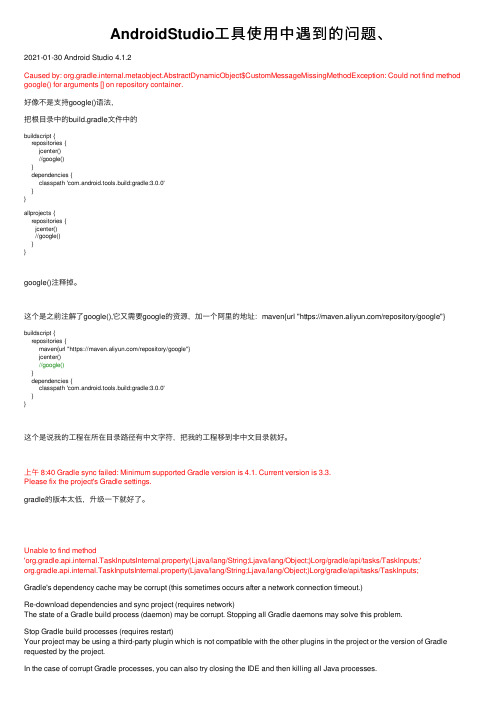
AndroidStudio⼯具使⽤中遇到的问题、2021-01-30 Android Studio 4.1.2Caused by: org.gradle.internal.metaobject.AbstractDynamicObject$CustomMessageMissingMethodException: Could not find method google() for arguments [] on repository container.好像不是⽀持google()语法,把根⽬录中的build.gradle⽂件中的buildscript {repositories {jcenter()//google()}dependencies {classpath 'com.android.tools.build:gradle:3.0.0'}}allprojects {repositories {jcenter()//google()}}google()注释掉。
这个是之前注解了google(),它⼜需要google的资源,加⼀个阿⾥的地址:maven{url "https:///repository/google"} buildscript {repositories {maven{url "https:///repository/google"}jcenter()//google()}dependencies {classpath 'com.android.tools.build:gradle:3.0.0'}}这个是说我的⼯程在所在⽬录路径有中⽂字符,把我的⼯程移到⾮中⽂⽬录就好。
上午 8:40 Gradle sync failed: Minimum supported Gradle version is 4.1. Current version is 3.3.Please fix the project's Gradle settings.gradle的版本太低,升级⼀下就好了。
AndroidStudio3.2安装教程

AndroidStudio3.2安装教程Android Studio3.2安装教程前⾔由于博主是个菜鸡,所以可能有些地⽅说的不够准确,说的不当之处敬请各位巨巨批评指正!前置条件因为Android开发是⽤Java的啦,所以需要先装好java也就是装好JDK啦,本⽂默认⼤家都已经装好JDK啦,所以请⼤家装好JDK再跟着本⽂操作哈~具体可以百度搜索“JDK安装教程”安装,其实安装过程是⼀路next下去,主要是配置环境变量,第⼀次配可能会有⼀些艰难这样,因为我的JDK是很久以前装好的,就不是很记得怎么装的啦嘿嘿版本本⽂使⽤的版本是AndroidStudio3.2。
其对应的Gradle版本是4.6,这⼆者的百度云链接会在⽂中给出,建议⼤家使⽤这两个⽂件来安装啦,因为觉得⼀样的安装包遇到的问题也会差不多,出现奇奇怪怪的可能性的概率会⼩⼀些啦。
步骤1.下载Android Studio3.2安装包和Gradle4.6这两个⽂件提取码:adsd提取码:grad2.安装AndroidStudio3.2基本上就是⼀路next下去装就完事了3.创建⼀个新项⽬打开AndroidStudio3.2,点击File->NEW->New Project如果是没有进⼊界⾯的话就点那个Start a new Android Studio project然后也是⼀路next下去,创建⼀个新项⽬,然后因为是第⼀次创建新项⽬,所以gradle什么的要现下载,然⽽有些⽹站可能会被墙掉,所以下载异常之慢,甚⾄失败。
Failed to open zip file. Gradle's dependency cache may be corrupt (this some我就是失败了,碰到了以上报错。
因此经过百度我选择放弃在线下载Gradle,直接把gradle下好放到指定位置直接离线配置balabala因此这时候我就需要⽤到刚刚下载的gradle4.6,这个gradle版本据说是和AndroidStudio的版本相对应的。
Android Studio安装以及Fetching android sdk component information超时的解决方案

Android Studio安装以及Fetching android sdk component information超时的解决方案在经过两年的开发之本后,Google 公司终于发布了Android Studio 1.0,喜欢折腾的童鞋们,抓紧折腾吧。
一、下载Android Studio 1.0:1)可以在谷歌Android官网下载Android Studio 1.0(链接)。
下载不了的童鞋可以到百度网盘上下载(链接)。
2)下载后,Android Studio 1.0二、安装Android Studio 1.0:1)直接双击进行安装。
2)直接一直下一步就可以。
中间如果想修改安装目录的可以进行修改:三、解决Fetching android sdk component information加载过久问题安装完成后,如果直接启动,Android Studio会去获取android sdk组件信息,这个过程相当慢,还经常加载失败,导致Android Studio启动不起开。
解决办法就是不去获取android sdk 组件信息。
方法如下:1)进入刚安装的Android Studio目录下的bin目录。
找到idea.properties文件,用文本编辑器打开。
2)在idea.properties文件末尾添加一行:disable.android.first.run=true,然后保存文件。
3)关闭Android Studio后重新启动,便可进入界面。
四、新建一个Android工程项目1)启动Android Studio后的界面:备注:这里需要配置下sdk,感谢博客园朋友们的提醒:a、点击进入configure:b、进入界面后,再点击project Defaults:c、进入界面后,再点击Project Structure:d、进入界面后,设置Android SDK和JDK的路径。
2)点击start a new android studio project,创建一个Android 项目(可以修改工程的工作空间)3)直接下一步4)再下一步5)再下一步6)点击finish完成工程项目的创建。
Androidstudio3.5.2安装图文教程详解
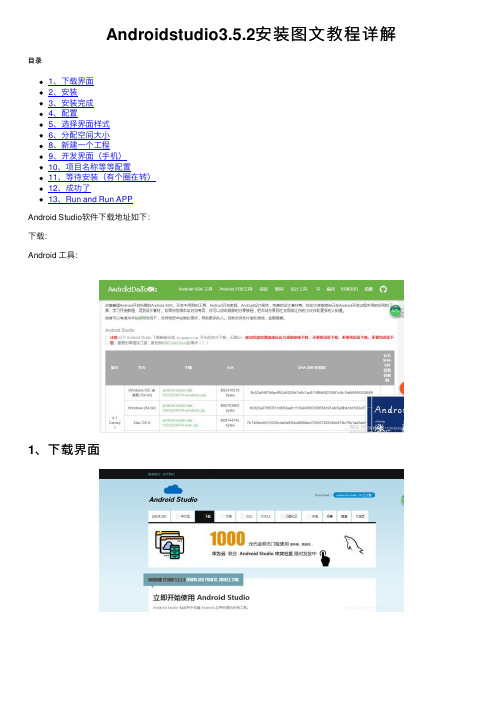
Androidstudio3.5.2安装图⽂教程详解⽬录1、下载界⾯2、安装3、安装完成4、配置5、选择界⾯样式6、分配空间⼤⼩8、新建⼀个⼯程9、开发界⾯(⼿机)10、项⽬名称等等配置11、等待安装(有个圈在转)12、成功了13、Run and Run APPAndroid Studio软件下载地址如下:下载:Android ⼯具:1、下载界⾯2、安装每⼀步按照我选择的框安装就okay了3、安装完成4、配置5、选择界⾯样式当然你电脑内存⼤的话,分配⼤⼀点的空间内存7、配置完成我这有个⼩问题,不过没事,你可能不会出现这种问题,如果出现也没事,继续安装,后续再处理这个问题8、新建⼀个⼯程9、开发界⾯(⼿机)10、项⽬名称等等配置11、等待安装(有个圈在转)12、成功了13、Run and Run APP你会发现出现错误,是因为前⾯有个错误,HAXM(⽤于虚拟机)没安装成功你必须去原来是VT-x没有开启,即BIOS⾥⾯的“Intel Virtualization Technology”选项没有打开。
接下来需要开启VT-x,需要进⼊到电脑主板bios:对于⼀般的台式机,只要开机的时候不停的按Delete键就能进⼊Bios。
对于⼀般的笔记本电脑,只要开机的时候不停的按F2或者F8或者F12键就能进⼊Bios。
本⼈⽤的是win8系统,在开机的时候不管怎么按都进⼊不了Bios。
win8之所以开机速度快是启动了快速启动功能。
其实Win8进⼊Bios只要将快速启动功能关闭,再重启电脑就⾏了。
Win8的快速启动功能如何的开启和关闭:控制⾯板—>电源选项—>选择电源按钮的功能—>更改当前不可⽤的设置—>启⽤快速启动—>保存修改关闭快速重启功能后,重启电脑,在重启过程中按F2,进⼊bios。
切换到Configuration选项,将设置Intel Virtual Technology=Enable;保存并退出,然后重新安装android studio即可。
Android studio安装配置常见问题及其解决方案

Android studio安装配置常见问题及其解决方案Android studio 是目前android公司主推的一款开发工具,相比较以前eclipse,它自己内部就集成了SDK等,方便开发。
这几天杰瑞教育学员也尝试从官网下载了一个android studio进行开发,但是在安装以及配置过程中遇到了几个问题,接下来与大家分享一下:方法/步骤1.问题一在安装的时候最好是按照它原来的路径安装,不要修改路径。
我修改了路径后出现了一些问题,没有解决。
所以提醒大家,在安装的时候最好不要修改安装路径哦~2.问题二'tools.jar' seems to be not in Android Studio classpath.Please ensure JAVA_HOME points to JDK rather than JRE.在打开的过程中报出以上错误,tools包没有找到,解决方法是在设置环境变量中的JAVA HOME时需要注意,在最后需要以\结尾。
如图:3.问题三一直停留在fetching Android sdk compoment information界面4.出现该界面是一直在获得android sdk的信息。
解决方法:1)找到安装的Android Studio目录下的bin目录。
找到idea.properties 文件,用文本编辑器打开。
2)在idea.properties文件末尾添加一行:disable.android.first.run=true ,然后保存文件。
3)关闭Android Studio后重新启动,便可进入界面。
5.问题四Failed to fetch URL /android/repository/repository.xml,reason: Connection timed out: connect连接谷歌网络超时解决方法:打开SDK目录安装时默认地址为C:\Users\Administrator\AppData\Local\Android\sdk 。
AndroidStudio安装时候遇到HAXM问题
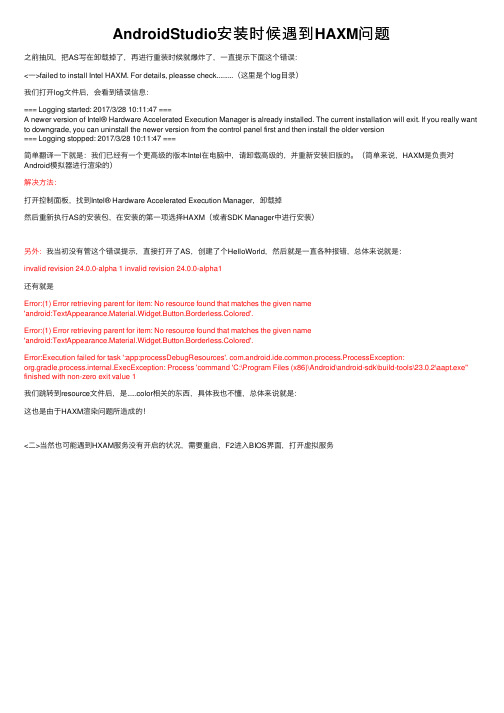
AndroidStudio安装时候遇到HAXM问题之前抽风,把AS写在卸载掉了,再进⾏重装时候就爆炸了,⼀直提⽰下⾯这个错误:<⼀>failed to install Intel HAXM. For details, pleasse check.........(这⾥是个log⽬录)我们打开log⽂件后,会看到错误信息:=== Logging started: 2017/3/28 10:11:47 ===A newer version of Intel® Hardware Accelerated Execution Manager is already installed. The current installation will exit. If you really want to downgrade, you can uninstall the newer version from the control panel first and then install the older version=== Logging stopped: 2017/3/28 10:11:47 ===简单翻译⼀下就是:我们已经有⼀个更⾼级的版本Intel在电脑中,请卸载⾼级的,并重新安装旧版的。
(简单来说,HAXM是负责对Android模拟器进⾏渲染的)解决⽅法:打开控制⾯板,找到Intel® Hardware Accelerated Execution Manager,卸载掉然后重新执⾏AS的安装包,在安装的第⼀项选择HAXM(或者SDK Manager中进⾏安装)另外:我当初没有管这个错误提⽰,直接打开了AS,创建了个HelloWorld,然后就是⼀直各种报错,总体来说就是:invalid revision 24.0.0-alpha 1 invalid revision 24.0.0-alpha1还有就是Error:(1) Error retrieving parent for item: No resource found that matches the given name'android:TextAppearance.Material.Widget.Button.Borderless.Colored'.Error:(1) Error retrieving parent for item: No resource found that matches the given name'android:TextAppearance.Material.Widget.Button.Borderless.Colored'.Error:Execution failed for task ':app:processDebugResources'. mon.process.ProcessException:org.gradle.process.internal.ExecException: Process 'command 'C:\Program Files (x86)\Android\android-sdk\build-tools\23.0.2\aapt.exe'' finished with non-zero exit value 1我们跳转到resource⽂件后,是.....color相关的东西,具体我也不懂,总体来说就是:这也是由于HAXM渲染问题所造成的!<⼆>当然也可能遇到HXAM服务没有开启的状况,需要重启,F2进⼊BIOS界⾯,打开虚拟服务。
安装Android Studio及启动模拟器出错的解决
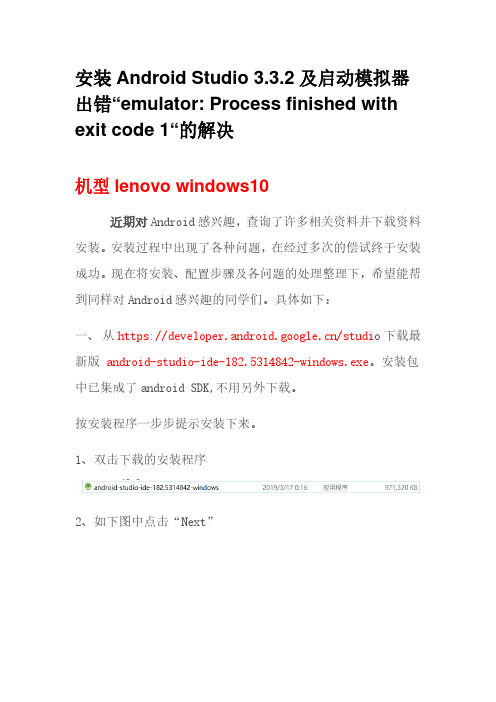
安装Android Studio 3.3.2及启动模拟器出错“emulator: Process finished with exit code 1“的解决机型lenovo windows10近期对Android感兴趣,查询了许多相关资料并下载资料安装。
安装过程中出现了各种问题,在经过多次的偿试终于安装成功。
现在将安装、配置步骤及各问题的处理整理下,希望能帮到同样对Android感兴趣的同学们。
具体如下:一、从https:///studi o下载最新版 android-studio-ide-182.5314842-windows.exe。
安装包中已集成了android SDK,不用另外下载。
按安装程序一步步提示安装下来。
1、双击下载的安装程序2、如下图中点击“Next”3、根据提示一步步安装下去。
二、安装Android Studio 3.3.2 for Windows 64-bit (948 MB)后,查看AVD Manager是否已有模拟器,如下图若无点Create virtual Device,新建你所需要的android版本。
三.安装完模拟器后,按三角按钮启动模似器,选择你所安装的模似器,如下图四.若出现启动模拟器失败时的报错信息emulator: Process finished with exit code 1;emulator: ERROR: x86 emulation currently requires hardware acceleration!原因:电脑没有启用虚拟技术或者没有安装成功Intel HAXM软件解决如下:1.先打开SDK Manager,查下是否安装了Intel x86 emulator Accelerator(HAXM Instoller)若无点击下载安装。
2.确定BIOS中的Configuration(配置)中的Virtual technoly 为Enable(打开)1)开机按F2键,进入BIOS的界面;2)选择Configuration选项——Intel Virtual Technology 选项——选择Enabled状态以上两步做完后,启动模拟器。
android studio unrecognized windows sockets error
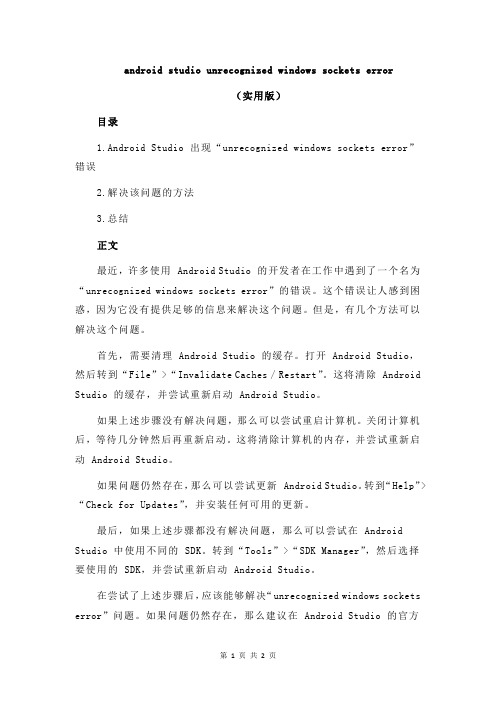
android studio unrecognized windows sockets error(实用版)目录1.Android Studio 出现“unrecognized windows sockets error”错误2.解决该问题的方法3.总结正文最近,许多使用 Android Studio 的开发者在工作中遇到了一个名为“unrecognized windows sockets error”的错误。
这个错误让人感到困惑,因为它没有提供足够的信息来解决这个问题。
但是,有几个方法可以解决这个问题。
首先,需要清理 Android Studio 的缓存。
打开 Android Studio,然后转到“File”>“Invalidate Caches / Restart”。
这将清除 Android Studio 的缓存,并尝试重新启动 Android Studio。
如果上述步骤没有解决问题,那么可以尝试重启计算机。
关闭计算机后,等待几分钟然后再重新启动。
这将清除计算机的内存,并尝试重新启动 Android Studio。
如果问题仍然存在,那么可以尝试更新 Android Studio。
转到“Help”>“Check for Updates”,并安装任何可用的更新。
最后,如果上述步骤都没有解决问题,那么可以尝试在 Android Studio 中使用不同的 SDK。
转到“Tools”>“SDK Manager”,然后选择要使用的 SDK,并尝试重新启动 Android Studio。
在尝试了上述步骤后,应该能够解决“unrecognized windows sockets error”问题。
如果问题仍然存在,那么建议在 Android Studio 的官方论坛上查找解决方案,或者尝试使用其他开发工具。
总结起来,当遇到“unrecognized windows sockets error”错误时,不要感到绝望。
android-studio安装使用说明0.2

AdroidStudio安装和使用说明_0.2目录目录 (1)1.Android Studio简介 (2)2. android studio的下载和安装 (2)2.1下载 (2)2.2安装 (3)2.3安装过程中可能会出现的问题 (6)2.4.在Ubuntu上安装 (7)3.android-studio的使用 (8)3.1创建并运行第一个工程MyFirstProject (8)3.2在模拟器上运行第一个示例 (12)3.3工程在创建和运行中可能会遇到的问题 (15)4.在android-studio上集成Genymotion (16)5.将Eclipse中的项目导入android studio (17)5.1 项目导入中可能会遇到的问题 (20)1.Android Studio简介Android-studio是一款以Java整合开发环境IntelliJ IDEA为基础的android开发环境。
它能够整合Google云端平台,并支持多种Android载具的Apps开发。
Android-Studio历经了几个版本的变迁,从最初的0.1版本到2015年谷歌在I/O开发者大会上发布的Android-Studio 1.3版。
使得android-studio在各方面的功能上不断得到完善。
1.3版本在之前几个版本基础上融入了新的功能:支持C++编辑和查错功能等。
2. android studio的下载和安装2.1下载当前androidstudio的最新版本为 1.3,可以登陆/,在该网站下载Windows平台的androidstudio 安装包和sdk安装包。
/ (android-studio中文社区网站)是一个对android studio的安装、配置、调试BUG提交等问题进行经验交流和总结的专业网站。
下载该软件如下图所示:2.2安装在安装android studio之前必须确认是否已经安装好了相应版本的JDK。
转-AndroidStudio低版本Gradle升级到高版本时常见问题
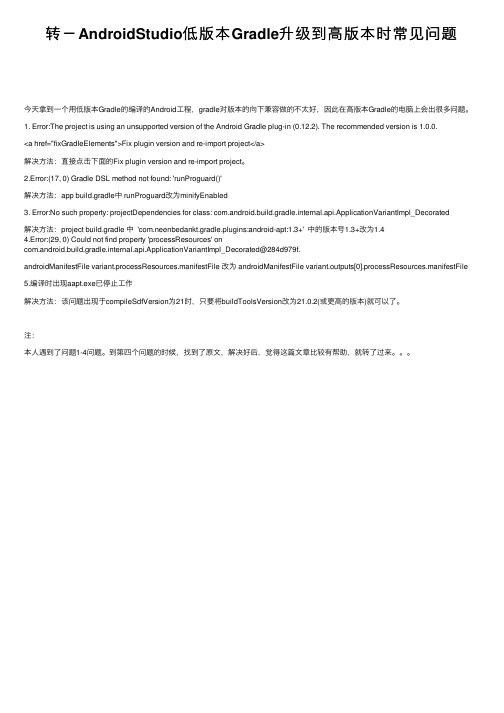
转-AndroidStudio低版本Gradle升级到⾼版本时常见问题今天拿到⼀个⽤低版本Gradle的编译的Android⼯程,gradle对版本的向下兼容做的不太好,因此在⾼版本Gradle的电脑上会出很多问题。
1. Error:The project is using an unsupported version of the Android Gradle plug-in (0.12.2). The recommended version is 1.0.0.<a href="fixGradleElements">Fix plugin version and re-import project</a>解决⽅法:直接点击下⾯的Fix plugin version and re-import project。
2.Error:(17, 0) Gradle DSL method not found: 'runProguard()'解决⽅法:app build.gradle中 runProguard改为minifyEnabled3. Error:No such property: projectDependencies for class: com.android.build.gradle.internal.api.ApplicationVariantImpl_Decorated解决⽅法:project build.gradle 中 'com.neenbedankt.gradle.plugins:android-apt:1.3+' 中的版本号1.3+改为1.44.Error:(29, 0) Could not find property 'processResources' oncom.android.build.gradle.internal.api.ApplicationVariantImpl_Decorated@284d979f.androidManifestFile variant.processResources.manifestFile 改为 androidManifestFile variant.outputs[0].processResources.manifestFile 5.编译时出现aapt.exe已停⽌⼯作解决⽅法:该问题出现于compileSdfVersion为21时,只要将buildToolsVersion改为21.0.2(或更⾼的版本)就可以了。
android studio 中文注释导致编译失败的解决方法

android studio 中文注释导致编译失败的解决方法在Android开发过程中,使用Android Studio作为开发工具是常见的选择。
有时,开发者为了方便阅读和维护,会在代码中添加中文注释。
然而,这有时会导致编译失败的问题。
本文将针对这一现象,详细讲解如何解决因中文注释引起的编译失败问题。
### Android Studio 中文注释导致编译失败的解决方法#### 原因分析1.**编码问题**:在某些情况下,项目的编码设置可能与包含中文注释的文件编码不匹配,导致编译器无法正确解析中文注释。
2.**IDE设置问题**:Android Studio的某些设置可能不支持非ASCII字符(如中文)。
#### 解决方案以下提供几种解决方法,开发者可以根据自己的情况进行尝试:1.**修改文件编码**:- 将包含中文注释的文件另存为UTF-8编码。
在Android Studio中,可以通过`File -> Save As`,然后在弹出的保存对话框中选择UTF-8编码保存。
- 在项目的`build.gradle`文件中,确保以下配置使用了UTF-8编码:```groovytasks.withType(JavaCompile) {options.encoding = "UTF-8"}```2.**IDE设置**:- 在Android Studio中,进入`File -> Settings(或Preferences)-> Editor -> File Encodings`,将Global Encoding和Project Encoding设置为UTF-8。
- 同时,勾选`Transparent native-to-ascii conversion`选项,以支持ASCII以外的字符。
3.**注释位置调整**:- 如果注释位于某些特定的位置,如文件头部的文档注释,可能需要将其移到代码区域内部。
android studio编译short read of der length

在Android Studio编译时出现"short read of der length" 错误,通常涉及到证书或密钥相关问题。
这个错误信息提示DER编码的长度读取不完整。
以下是一些可能的解决方案:
1. 检查证书和密钥文件:确保使用正确的证书和密钥文件进行编译和签名。
检查文件路径和文件格式是否正确。
2. 检查证书和密钥的完整性:确保证书和密钥文件没有被损坏或篡改。
如果文件有问题,可以尝试重新生成或获取正确的证书和密钥。
3. 清除Gradle缓存:尝试清除Gradle缓存并重新构建项目。
可以在命令行中使用以下命令清除Gradle缓存:
./gradlew cleanBuildCache
4. 更新Android Studio:确保使用最新版本的Android Studio。
有时旧版本的Android Studio可能存在一些已知的BUG,更新到最新版本可能能够解决该问题。
5. 更新Gradle版本:如果项目中使用了Gradle构建系
统,尝试更新Gradle版本。
在项目的build.gradle文件中进行更新,例如:
classpath 'com.android.tools.build:gradle:4.0.1'
6. 重新导入证书:如果以上方法都没有解决问题,可以尝试重新导入证书。
首先删除导入的证书,然后再次导入并确保正确配置。
如果以上方法仍然无法解决问题,建议参考相关文档和论坛来了解更多关于 "short read of der length" 错误的解决方案。
Androidstudio出现错...

Androidstudio出现错...Android studio Run with --stacktrace option to get the stack trace. Run with --info or --debu提⽰信息Run with --stacktrace option to get the stack trace. Run with --info or --debug option to get more log output.其实是让你去查看更多的log信息。
找到你项⽬的根⽬录,⽐如你的项⽬是MyApplication,在dos命令下进⼊该⽬录执⾏gradlew compileDebug --stacktrace如果上⾯的命令不管⽤,可以使⽤下⾯的命令试试gradle compileDebug --stacktrace可以看到很多错误的信息输出出来。
E:\MyApplication>gradle compileDebug --stacktraceFAILURE: Build failed with an exception.* What went wrong:A problem occurred configuring root project 'MyApplication'.> Could not resolve all dependencies for configuration ':classpath'.> Could not resolve com.android.tools.build:gradle:1.0.0.Required by::MyApplication:unspecified> Could not GET 'https:///com/android/tools/build/gradle/1.0.0/gradle-1.0.0.pom'.> Connection to https:// refused* Try:Run with --info or --debug option to get more log output.* Exception is:org.gradle.api.ProjectConfigurationException: A problem occurred configuring root project 'MyApplication'.at org.gradle.configuration.project.LifecycleProjectEvaluator.addConfigurationFailure(LifecycleProjectEvaluator.java:91)at org.gradle.configuration.project.LifecycleProjectEvaluator.evaluate(LifecycleProjectEvaluator.java:61)at org.gradle.api.internal.project.AbstractProject.evaluate(AbstractProject.java:504)at org.gradle.api.internal.project.AbstractProject.evaluate(AbstractProject.java:83)at org.gradle.execution.TaskPathProjectEvaluator.configureHierarchy(TaskPathProjectEvaluator.java:42)at org.gradle.configuration.DefaultBuildConfigurer.configure(DefaultBuildConfigurer.java:35)at org.gradle.initialization.DefaultGradleLauncher.doBuildStages(DefaultGradleLauncher.java:129)at org.gradle.initialization.DefaultGradleLauncher.doBuild(DefaultGradleLauncher.java:106)at org.gradle.initialization.DefaultGradleLauncher.run(DefaultGradleLauncher.java:86)at uncher.exec.InProcessBuildActionExecuter$DefaultBuildController.run(InProcessBuildActionExecuter.java:80)at uncher.cli.ExecuteBuildAction.run(ExecuteBuildAction.java:33)at uncher.cli.ExecuteBuildAction.run(ExecuteBuildAction.java:24)at uncher.exec.InProcessBuildActionExecuter.execute(InProcessBuildActionExecuter.java:36)at uncher.exec.InProcessBuildActionExecuter.execute(InProcessBuildActionExecuter.java:26)at uncher.cli.RunBuildAction.run(RunBuildAction.java:51)at org.gradle.internal.Actions$RunnableActionAdapter.execute(Actions.java:171)at mandLineActionFactory$ParseAndBuildAction.execute(CommandLineActionFactory.java:237)at mandLineActionFactory$ParseAndBuildAction.execute(CommandLineActionFactory.java:210)at uncher.cli.JavaRuntimeValidationAction.execute(JavaRunti meValidationAction.java:35)at uncher.cli.JavaRuntimeValidationAction.execute(JavaRunti meValidationAction.java:24)at mandLineActionFactory$WithLogging.execute( CommandLineActionFactory.java:206)at mandLineActionFactory$WithLogging.execute( CommandLineActionFactory.java:169)at uncher.cli.ExceptionReportingAction.execute(ExceptionRep ortingAction.java:33)at uncher.cli.ExceptionReportingAction.execute(ExceptionRep ortingAction.java:22)at uncher.Main.doAction(Main.java:33)at uncher.bootstrap.EntryPoint.run(EntryPoint.java:45)at uncher.bootstrap.ProcessBootstrap.runNoExit(ProcessBootstrap.java:54)at uncher.bootstrap.ProcessBootstrap.run(ProcessBootstrap.java:35)at uncher.GradleMain.main(GradleMain.java:23)Caused by: org.gradle.api.artifacts.ResolveException: Could not resolve all depe ndencies for configuration ':classpath'.at org.gradle.api.internal.artifacts.ivyservice.DefaultLenientConfiguration.rethrowFailure(DefaultLenientConfiguration.java:52)at org.gradle.api.internal.artifacts.ivyservice.DefaultResolvedConfiguration.rethrowFailure(DefaultResolvedConfiguration.java:36)at org.gradle.api.internal.artifacts.ivyservice.SelfResolvingDependencyResolver$FilesAggregatingResolvedConfiguration.rethrowFailure(SelfResolvingDepend encyResolver.java:110)at org.gradle.api.internal.artifacts.ivyservice.ErrorHandlingArtifactDep endencyResolver$ErrorHandlingResolvedConfiguration.rethrowFailure(ErrorHandlingA rtifactDependencyResolver.java:180)at org.gradle.api.internal.artifacts.configurations.DefaultConfiguration $ConfigurationFileCollection.getFiles(DefaultConfiguration.java:444)at org.gradle.api.internal.artifacts.configurations.DefaultConfiguration.getFiles(DefaultConfiguration.java:205)at org.gradle.api.internal.artifacts.configurations.DefaultConfiguration_Decorated.getFiles(Unknown Source)at e.internal.DefaultPluginRequestApplicator.defineS criptHandlerClassScope(DefaultPluginRequestApplicator.java:142)at e.internal.DefaultPluginRequestApplicator.applyPlugins(DefaultPluginRequestApplicator.java:60)at org.gradle.configuration.DefaultScriptPluginFactory$ScriptPluginImpl.apply(DefaultScriptPluginFactory.java:131)at org.gradle.configuration.project.BuildScriptProcessor.execute(BuildSc riptProcessor.java:39)at org.gradle.configuration.project.BuildScriptProcessor.execute(BuildSc riptProcessor.java:26)at org.gradle.configuration.project.ConfigureActionsProjectEvaluator.evaluate(ConfigureActionsProjectEvaluator.java:34)at org.gradle.configuration.project.LifecycleProjectEvaluator.evaluate(L ifecycleProjectEvaluator.java:59)... 27 moreCaused by: org.gradle.internal.resolve.ModuleVersionResolveException: Could not resolve com.android.tools.build:gradle:1.0.0.Required by::MyApplication:unspecifiedat org.gradle.api.internal.artifacts.ivyservice.ivyresolve.RepositoryCha inDependencyResolver.resolve(RepositoryChainDependencyResolver.java:81)at org.gradle.api.internal.artifacts.ivyservice.ivyresolve.RepositoryChainAdapter.resolve(RepositoryChainAdapter.java:69)at org.gradle.api.internal.artifacts.ivyservice.clientmodule.ClientModuleResolver.resolve(ClientModuleResolver.java:44)at org.gradle.api.internal.artifacts.ivyservice.resolveengine.graph.Depe ndencyGraphBuilder$ModuleVersionResolveState.resolve(DependencyGraphBuilder.java :577)at org.gradle.api.internal.artifacts.ivyservice.resolveengine.graph.Depe ndencyGraphBuilder$ModuleVersionResolveState.getMetaData(DependencyGraphBuilder. java:587)at org.gradle.api.internal.artifacts.ivyservice.resolveengine.graph.Depe ndencyGraphBuilder$DependencyEdge.calculateTargetConfigurations(DependencyGraphB uilder.java:272)at org.gradle.api.internal.artifacts.ivyservice.resolveengine.graph.Depe ndencyGraphBuilder$DependencyEdge.attachToTargetConfigurations(DependencyGraphBu ilder.java:246)at org.gradle.api.internal.artifacts.ivyservice.resolveengine.graph.DependencyGraphBuilder.traverseGraph(DependencyGraphBuilder.java:156)at org.gradle.api.internal.artifacts.ivyservice.resolveengine.graph.Depe ndencyGraphBuilder.resolveDependencyGraph(DependencyGraphBuilder.java:94)at org.gradle.api.internal.artifacts.ivyservice.resolveengine.graph.Depe ndencyGraphBuilder.resolve(DependencyGraphBuilder.java:84)at org.gradle.api.internal.artifacts.ivyservice.resolveengine.DefaultDep endencyResolver$1.execute(DefaultDependencyResolver.java:122)at org.gradle.api.internal.artifacts.ivyservice.resolveengine.DefaultDep endencyResolver$1.execute(DefaultDependencyResolver.java:88)at org.gradle.internal.Transformers$4.transform(Transformers.java:136)at org.gradle.api.internal.artifacts.ivyservice.DefaultIvyContextManager.withIvy(DefaultIvyContextManager.java:61)at org.gradle.api.internal.artifacts.ivyservice.DefaultIvyContextManager.withIvy(DefaultIvyContextManager.java:39)at org.gradle.api.internal.artifacts.ivyservice.resolveengine.DefaultDep endencyResolver.resolve(DefaultDependencyResolver.java:88)at org.gradle.api.internal.artifacts.ivyservice.CacheLockingArtifactDepe ndencyResolver$1.run(CacheLockingArtifactDependencyResolver.java:42)at org.gradle.internal.Factories$1.create(Factories.java:22)at eCache(DefaultCacheAcc ess.java:187)at eCache(DefaultCacheAcc ess.java:175)at eCache(De faultPersistentDirectoryStore.java:106)at org.gradle.cache.internal.DefaultCacheFactory$ReferenceTrackingCache. useCache(DefaultCacheFactory.java:187)at org.gradle.api.internal.artifacts.ivyservice.DefaultCacheLockingManageCache(DefaultCacheLockingManager.java:64)at org.gradle.api.internal.artifacts.ivyservice.CacheLockingArtifactDepe ndencyResolver.resolve(CacheLockingArtifactDependencyResolver.java:40)at org.gradle.api.internal.artifacts.ivyservice.SelfResolvingDependencyR esolver.resolve(SelfResolvingDependencyResolver.java:45)at org.gradle.api.internal.artifacts.ivyservice.ShortcircuitEmptyConfigs ArtifactDependencyResolver.resolve(ShortcircuitEmptyConfigsArtifactDependencyRes olver.java:55)at org.gradle.api.internal.artifacts.ivyservice.ErrorHandlingArtifactDep endencyResolver.resolve(ErrorHandlingArtifactDependencyResolver.java:47)at org.gradle.api.internal.artifacts.ivyservice.DefaultConfigurationResolver.resolve(DefaultConfigurationResolver.java:46)at org.gradle.api.internal.artifacts.configurations.DefaultConfiguration.resolveNow(DefaultConfiguration.java:250)at org.gradle.api.internal.artifacts.configurations.DefaultConfiguration.getResolvedConfiguration(DefaultConfiguration.java:240)at org.gradle.api.internal.artifacts.configurations.DefaultConfiguration_Decorated.getResolvedConfiguration(Unknown Source)at org.gradle.api.internal.artifacts.configurations.DefaultConfiguration $ConfigurationFileCollection.getFiles(DefaultConfiguration.java:442)... 36 moreCaused by: org.gradle.internal.resource.transport.http.HttpRequestException: Could not GET 'https:///com/android/tools/build/gradle/1.0.0/gradle-1.0.0.pom'.at org.gradle.internal.resource.transport.http.HttpClientHelper.performRequest(HttpClientHelper.java:80)at org.gradle.internal.resource.transport.http.HttpClientHelper.performRawGet(HttpClientHelper.java:66)at org.gradle.internal.resource.transport.http.HttpClientHelper.performGet(HttpClientHelper.java:70)at org.gradle.internal.resource.transport.http.HttpResourceAccessor.getR esource(HttpResourceAccessor.java:53)at org.gradle.internal.resource.transport.http.HttpResourceAccessor.getR esource(HttpResourceAccessor.java:36)at org.gradle.internal.resource.transfer.ProgressLoggingExternalResource Accessor.getResource(ProgressLoggingExternalResourceAccessor.java:39)at org.gradle.internal.resource.transfer.DefaultCacheAwareExternalResour ceAccessor.getResource(DefaultCacheAwareExternalResourceAccessor.java:72)at org.gradle.api.internal.artifacts.repositories.resolver.DefaultExtern alResourceArtifactResolver.downloadStaticResource(DefaultExternalResourceArtifac tResolver.java:91)at org.gradle.api.internal.artifacts.repositories.resolver.DefaultExtern alResourceArtifactResolver.resolveMetaDataArtifact(DefaultExternalResourceArtifa ctResolver.java:57)at org.gradle.api.internal.artifacts.repositories.resolver.ExternalResou rceResolver.parseMetaDataFromArtifact(ExternalResourceResolver.java:162)at org.gradle.api.internal.artifacts.repositories.resolver.ExternalResou rceResolver.resolveStaticDependency(ExternalResourceResolver.java:141)at org.gradle.api.internal.artifacts.repositories.resolver.MavenResolver.doResolveComponentMetaData(MavenResolver.java:82)at org.gradle.api.internal.artifacts.repositories.resolver.ExternalResourceResolver$RemoteRepositoryAccess.resolveComponentMetaData(ExternalResourceReso lver.java:391)at org.gradle.api.internal.artifacts.ivyservice.ivyresolve.CacheLockRele asingModuleComponentsRepository$LockReleasingRepositoryAccess$2.run(CacheLockRel easingModuleComponentsRepository.java:65)at org.gradle.internal.Factories$1.create(Factories.java:22)at org.gradle.cache.internal.DefaultCacheAccess.longRunningOperation(Def aultCacheAccess.java:237)at org.gradle.cache.internal.DefaultCacheAccess.longRunningOperation(Def aultCacheAccess.java:308)at org.gradle.cache.internal.DefaultPersistentDirectoryStore.longRunningOperation(DefaultPersistentDirectoryStore.java:114)at org.gradle.cache.internal.DefaultCacheFactory$ReferenceTrackingCache. longRunningOperation(DefaultCacheFactory.java:179)at org.gradle.api.internal.artifacts.ivyservice.DefaultCacheLockingManager.longRunningOperation(DefaultCacheLockingManager.java:56)at org.gradle.api.internal.artifacts.ivyservice.ivyresolve.CacheLockRele asingModuleComponentsRepository$LockReleasingRepositoryAccess.resolveComponentMe taData(CacheLockReleasingModuleComponentsRepository.java:63)at org.gradle.api.internal.artifacts.ivyservice.ivyresolve.CachingModule ComponentRepository$ResolveAndCacheRepositoryAccess.resolveComponentMetaData(Cac hingModuleComponentRepository.java:284)at org.gradle.api.internal.artifacts.ivyservice.ivyresolve.BaseModuleCom ponentRepositoryAccess.resolveComponentMetaData(BaseModuleComponentRepositoryAcc ess.java:38)at org.gradle.api.internal.artifacts.ivyservice.ivyresolve.memcache.InMe moryCachedModuleComponentRepository$CachedAccess.resolveComponentMetaData(InMemo ryCachedModuleComponentRepository.java:70)at ponentMeta DataResolveState.process(ComponentMetaDataResolveState.java:70)at ponentMeta DataResolveState.resolve(ComponentMetaDataResolveState.java:62)at org.gradle.api.internal.artifacts.ivyservice.ivyresolve.RepositoryCha inDependencyResolver.findBestMatch(RepositoryChainDependencyResolver.java:114)at org.gradle.api.internal.artifacts.ivyservice.ivyresolve.RepositoryCha inDependencyResolver.findBestMatch(RepositoryChainDependencyResolver.java:97)at org.gradle.api.internal.artifacts.ivyservice.ivyresolve.RepositoryCha inDependencyResolver.resolve(RepositoryChainDependencyResolver.java:70)... 67 moreCaused by: org.apache.http.conn.HttpHostConnectException: Connection to https:// refusedat org.apache.http.impl.conn.DefaultClientConnectionOperator.openConnection(DefaultClientConnectionOperator.java:190)at org.apache.http.impl.conn.ManagedClientConnectionImpl.open(ManagedCli entConnectionImpl.java:294)at org.apache.http.impl.client.DefaultRequestDirector.tryConnect(Default RequestDirector.java:640)at org.apache.http.impl.client.DefaultRequestDirector.execute(DefaultRequestDirector.java:479)at org.apache.http.impl.client.AbstractHttpClient.execute(AbstractHttpClient.java:906)at org.apache.http.impl.client.DecompressingHttpClient.execute(Decompres singHttpClient.java:137)at org.apache.http.impl.client.DecompressingHttpClient.execute(Decompres singHttpClient.java:118)at org.gradle.internal.resource.transport.http.HttpClientHelper.performHttpRequest(HttpClientHelper.java:111)at org.gradle.internal.resource.transport.http.HttpClientHelper.executeGetOrHead(HttpClientHelper.java:87)at org.gradle.internal.resource.transport.http.HttpClientHelper.performRequest(HttpClientHelper.java:78)... 95 moreCaused by: .ConnectException: Connection timed out: connectat org.apache.http.conn.ssl.SSLSocketFactory.connectSocket(SSLSocketFactory.java:549)at org.apache.http.impl.conn.DefaultClientConnectionOperator.openConnection(DefaultClientConnectionOperator.java:180)... 104 moreBUILD FAILEDTotal time: 45.485 secs感谢阅读,希望能帮助到⼤家,谢谢⼤家对本站的⽀持!。
深踩AndroidStudio缓存的坑及解决方法
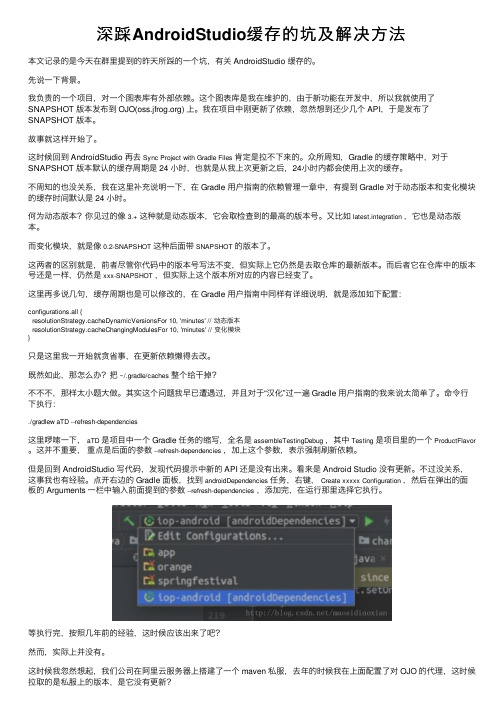
深踩AndroidStudio缓存的坑及解决⽅法本⽂记录的是今天在群⾥提到的昨天所踩的⼀个坑,有关 AndroidStudio 缓存的。
先说⼀下背景。
我负责的⼀个项⽬,对⼀个图表库有外部依赖。
这个图表库是我在维护的,由于新功能在开发中,所以我就使⽤了SNAPSHOT 版本发布到 OJO() 上。
我在项⽬中刚更新了依赖,忽然想到还少⼏个 API,于是发布了SNAPSHOT 版本。
故事就这样开始了。
这时候回到 AndroidStudio 再去Sync Project with Gradle Files肯定是拉不下来的。
众所周知,Gradle 的缓存策略中,对于SNAPSHOT 版本默认的缓存周期是 24 ⼩时,也就是从我上次更新之后,24⼩时内都会使⽤上次的缓存。
不周知的也没关系,我在这⾥补充说明⼀下,在 Gradle ⽤户指南的依赖管理⼀章中,有提到 Gradle 对于动态版本和变化模块的缓存时间默认是 24 ⼩时。
何为动态版本?你见过的像3.+这种就是动态版本,它会取检查到的最⾼的版本号。
⼜⽐如latest.integration,它也是动态版本。
⽽变化模块,就是像0.2-SNAPSHOT这种后⾯带SNAPSHOT的版本了。
这两者的区别就是,前者尽管你代码中的版本号写法不变,但实际上它仍然是去取仓库的最新版本。
⽽后者它在仓库中的版本号还是⼀样,仍然是xxx-SNAPSHOT,但实际上这个版本所对应的内容已经变了。
这⾥再多说⼏句,缓存周期也是可以修改的,在 Gradle ⽤户指南中同样有详细说明,就是添加如下配置:configurations.all {resolutionStrategy.cacheDynamicVersionsFor 10, 'minutes' // 动态版本resolutionStrategy.cacheChangingModulesFor 10, 'minutes' // 变化模块}只是这⾥我⼀开始就贪省事,在更新依赖懒得去改。
android studio里的new unexpected token
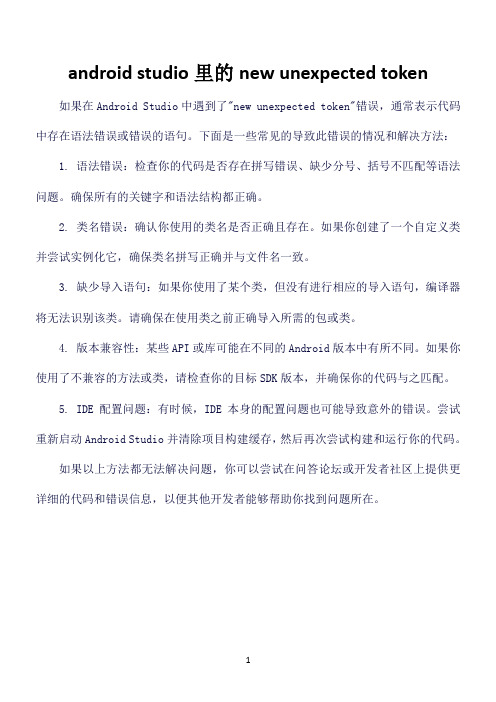
android studio里的new unexpected token
如果在Android Studio中遇到了"new unexpected token"错误,通常表示代码中存在语法错误或错误的语句。
下面是一些常见的导致此错误的情况和解决方法:
1. 语法错误:检查你的代码是否存在拼写错误、缺少分号、括号不匹配等语法问题。
确保所有的关键字和语法结构都正确。
2. 类名错误:确认你使用的类名是否正确且存在。
如果你创建了一个自定义类并尝试实例化它,确保类名拼写正确并与文件名一致。
3. 缺少导入语句:如果你使用了某个类,但没有进行相应的导入语句,编译器将无法识别该类。
请确保在使用类之前正确导入所需的包或类。
4. 版本兼容性:某些API或库可能在不同的Android版本中有所不同。
如果你使用了不兼容的方法或类,请检查你的目标SDK版本,并确保你的代码与之匹配。
5. IDE配置问题:有时候,IDE本身的配置问题也可能导致意外的错误。
尝试重新启动Android Studio并清除项目构建缓存,然后再次尝试构建和运行你的代码。
如果以上方法都无法解决问题,你可以尝试在问答论坛或开发者社区上提供更详细的代码和错误信息,以便其他开发者能够帮助你找到问题所在。
1。
解决安卓11下apk安装失败的问题

解决安卓11下apk安装失败的问题
问题
有个app项⽬⼀直在正常运⾏中,最近客户新上了⼀批新机型装的android11系统,安装该apk时提⽰“⽆效的安装包”。
查找原因
⾸先,连接真机,debug到android11⼿机上,能正常安装及运⾏,但是打正式安装包,安装失败。
然后,升级了Androidstudio平台⾄4.2.1,更新android11的sdk,继续打正式安装包,安装失败。
。
此时在像⽆头苍蝇⼀样百度“Androidstudio debug成功,直接安装失败“、“android11 ⽆效的安装包”等相关问题 偶然发现这篇⽂章“”,划重点:
即:Android11设备的apk需要进⾏V2签名。
马上检查⾃⼰的项⽬,发现只进⾏了V1签名。
然后添加V2签名,重新打包,果然安装成功。
总结
Android11设备的apk需要进⾏V2签名。
安卓studio createdevice有感叹号
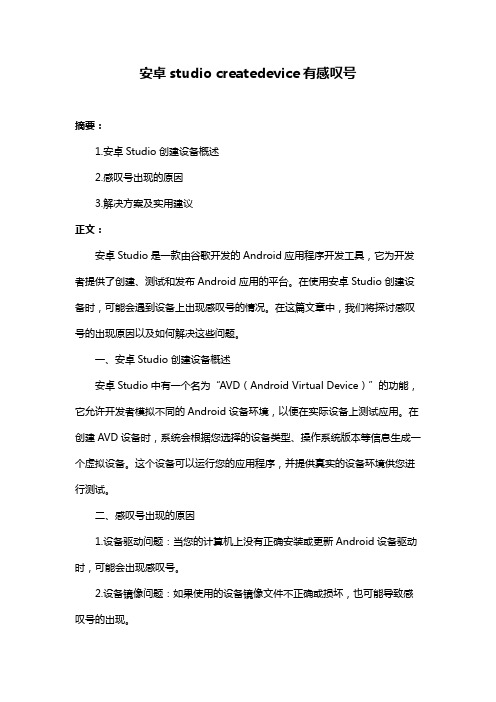
安卓studio createdevice有感叹号摘要:1.安卓Studio创建设备概述2.感叹号出现的原因3.解决方案及实用建议正文:安卓Studio是一款由谷歌开发的Android应用程序开发工具,它为开发者提供了创建、测试和发布Android应用的平台。
在使用安卓Studio创建设备时,可能会遇到设备上出现感叹号的情况。
在这篇文章中,我们将探讨感叹号的出现原因以及如何解决这些问题。
一、安卓Studio创建设备概述安卓Studio中有一个名为“AVD(Android Virtual Device)”的功能,它允许开发者模拟不同的Android设备环境,以便在实际设备上测试应用。
在创建AVD设备时,系统会根据您选择的设备类型、操作系统版本等信息生成一个虚拟设备。
这个设备可以运行您的应用程序,并提供真实的设备环境供您进行测试。
二、感叹号出现的原因1.设备驱动问题:当您的计算机上没有正确安装或更新Android设备驱动时,可能会出现感叹号。
2.设备镜像问题:如果使用的设备镜像文件不正确或损坏,也可能导致感叹号的出现。
3.AVD配置问题:在创建AVD设备时,如果配置信息不正确,例如设备类型、操作系统版本等与实际不符,系统会提示感叹号。
4.系统环境问题:安卓Studio对计算机系统环境有一定要求,如操作系统版本、Java安装等。
如果系统环境不满足要求,也可能导致感叹号的出现。
三、解决方案及实用建议1.确保计算机上安装了正确的Android设备驱动。
您可以访问设备制造商的官方网站下载并安装驱动程序。
2.检查设备镜像文件是否正确。
如果出现问题,请尝试重新下载或使用其他镜像文件。
3.检查AVD配置信息,确保设备类型、操作系统版本等与实际相符。
如有错误,请修改配置并重新创建AVD。
4.检查计算机系统环境,确保满足安卓Studio的要求。
如操作系统版本、Java安装等。
如有不足,请及时更新和完善。
5.重启安卓Studio或计算机,排除偶然性问题。
详解Androidstudio3+版本apk安装失败问题
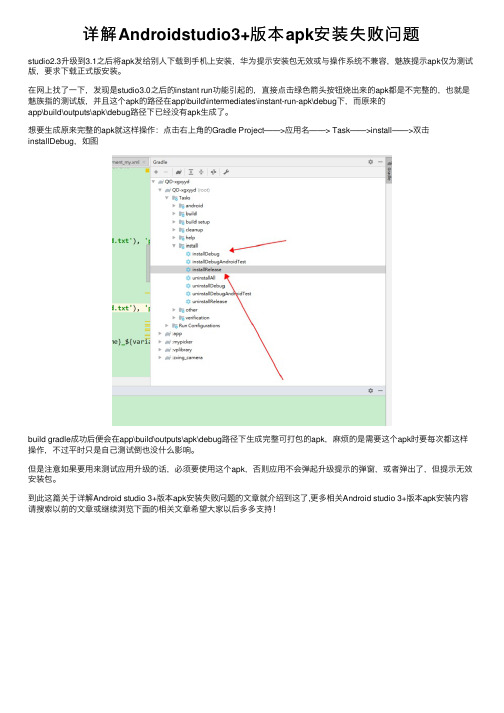
详解Androidstudio3+版本apk安装失败问题
studio2.3升级到3.1之后将apk发给别⼈下载到⼿机上安装,华为提⽰安装包⽆效或与操作系统不兼容,魅族提⽰apk仅为测试版,要求下载正式版安装。
在⽹上找了⼀下,发现是studio3.0之后的instant run功能引起的,直接点击绿⾊箭头按钮烧出来的apk都是不完整的,也就是魅族指的测试版,并且这个apk的路径在app\build\intermediates\instant-run-apk\debug下,⽽原来的
app\build\outputs\apk\debug路径下已经没有apk⽣成了。
想要⽣成原来完整的apk就这样操作:点击右上⾓的Gradle Project——>应⽤名——> Task——>install——>双击installDebug,如图
build gradle成功后便会在app\build\outputs\apk\debug路径下⽣成完整可打包的apk,⿇烦的是需要这个apk时要每次都这样操作,不过平时只是⾃⼰测试倒也没什么影响。
但是注意如果要⽤来测试应⽤升级的话,必须要使⽤这个apk,否则应⽤不会弹起升级提⽰的弹窗,或者弹出了,但提⽰⽆效安装包。
到此这篇关于详解Android studio 3+版本apk安装失败问题的⽂章就介绍到这了,更多相关Android studio 3+版本apk安装内容请搜索以前的⽂章或继续浏览下⾯的相关⽂章希望⼤家以后多多⽀持!。
- 1、下载文档前请自行甄别文档内容的完整性,平台不提供额外的编辑、内容补充、找答案等附加服务。
- 2、"仅部分预览"的文档,不可在线预览部分如存在完整性等问题,可反馈申请退款(可完整预览的文档不适用该条件!)。
- 3、如文档侵犯您的权益,请联系客服反馈,我们会尽快为您处理(人工客服工作时间:9:00-18:30)。
开发环境搭建实验
我主要讲一讲过程中碰见的问题和解决的方法。
问题一:android studio 官网下载速度太慢
解决方案:在百度软件中心下载,速度会快很多。
不一定要在官网的。
问题二:android sdk 下载不了
解决方案:1.打开sdk manager(在你自己安装的目录下面噢,安装的时候注意)
2.设置tool--options,设置代理,这里要非常注意的是,是直接写,而不是,不需要http协议头,开始我加了,结果死活不行,具体原因我也不知道。
3.选择tool、Extras整个文件夹,以及一个你需要的android api 开发版本,我选择的是android5.0.1(api21),然后就可以下载啦
问题三:在extras 里面有hamx ,但hamx 运行不了
解决方案:其实hamx 只是下载了,并没有安装,你需要去你安装目录下面安装一下hamx 。
问题四:hamx模拟器启动失败了,说hamx not working或者pc.rm什么的
解决方案:安装的时候模拟器会给avd设定一个内存值,然后新建的时候你的模拟器的内存值不能高于这个值,否则是运行不了的,我的当时是1G,然后设置了512M就可以运行了
点击铅笔图样的标示,点击show advanced setting ,然后可以调内存大小了。
